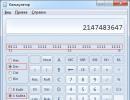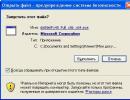DFU režimas „iPhone“: kaip įjungti DFU režimą ir kodėl to reikia? Galimi būdai įjungti iPhone į DFU režimą DFU režimas neįsijungia.
DFU režimas naudojamas tais atvejais, kai jūsų iPhone ar iPad neįkelia iOS operacinės sistemos ir reikia atkurti jos funkcionalumą.
Telefonas (arba planšetinis kompiuteris) turi būti prijungtas prie kompiuterio per USB jungtį, o kompiuteryje turi būti įdiegta iTunes, pageidautina Naujausia versija(galima atsisiųsti iš čia).
„iPhone“ / „iPad“ įjungimas į DFU režimą
- Vienu metu paspauskite ir palaikykite pradžios mygtuką ir iPhone maitinimo mygtuką ir laikykite juos abu nuspaudę 10 sekundžių. Paprastas patarimas skaičiuojant 10 sekundžių: 10 kartų iš eilės garsiai arba tyliai, ramiu ir pamatuotu tempu ištarkite skaičių „22“ („dvidešimt du“). „Dvidešimt du“ tarimas trunka maždaug 1 sekundę.
- Neatleisdami apatinio pagrindinio mygtuko, atleiskite viršutinį „iPhone“ / „iPad“ įjungimo / išjungimo mygtuką ir toliau laikykite apatinį pradžios mygtuką, kol „iTunes“ kompiuterio ekrane parodys pranešimą, nurodantį, kad įrenginys aptiktas atkūrimo režimu (užtrunka iki 10 sekundžių ).

Dėmesio!
- Visą šį laiką iPhone arba iPad ekranas išliks tamsus! Daugeliui tų, kurie pirmą kartą susiduria su iPhone/iPad įvedimu į DFU režimą, sunku atlikti šiuos paprastus veiksmus, nes jie nerimauja dėl mėgstamo įrenginio būklės, yra nervingi ir nėra tikri, kad tai daro. viskas teisingai ir taip pat negauna Atsiliepimas iš telefono, nes visą šį laiką jo ekranas lieka juodas. Nereikia jaudintis, viską darykite ramiai ir užtikrintai. Ir viskas susitvarkys!
- Jei ekrane pasirodo „Apple“ logotipas (obuolys) arba USB laidas, vedantis į iTunes piktogramą, kaip parodyta paveikslėlyje žemiau, tai reiškia, kad nepavyko įvesti telefono į DFU režimą ir turite tai pakartoti vėl.

Atkuriant „iPad“ ar „iPad“ programinę-aparatinę įrangą naudojant DFU režimą, įrenginyje esantys duomenys nebus išsaugoti, tačiau juos galima atkurti iš atsargines kopijas„iCloud“ arba „iTunes“.
Jei kas nepasisekė
Jei kas nors negerai, parašykite mums į forumą ir mes padėsime tai išsiaiškinti.
Įvertinkite šį straipsnį 5 žvaigždutėmis, jei jums patinka ši tema. Sekite mus Susisiekus su , Instagramas , Facebook , Twitter Viber.
Prašome įvertinti:
DFU reiškia įrenginio programinės įrangos atnaujinimą. Gali būti daug priežasčių, kodėl norėsite įjungti DFU režimą. Jei norite sulaužyti savo iPhone arba jį panaikinti, galite naudoti įrenginio programinės įrangos atnaujinimo režimą. Jis taip pat gali būti naudojamas atnaujinti pasibaigusias beta versijas. Be to, jei kyla problemų dėl jūsų iPhone ir atrodo, kad niekas neveikia, įskaitant atkūrimo režimą, įrenginio programinės aparatinės įrangos atnaujinimo režimas gali būti paskutinė jūsų viltis.
Taigi, kas nutinka įrenginio programinės įrangos atnaujinimo režimu?
DFU perkelia jūsų telefoną į būseną, kurioje jis gali susisiekti su „iTunes“ kompiuteryje (nesvarbu, ar „Windows“, ar „Mac“ veikia abiem). Tačiau šis režimas neįkelia IOS ar įkrovos tvarkyklės. Dėl šios priežasties įrenginys gali būti pašalintas iš bet kurios būsenos. Tiesą sakant, tai yra pagrindinis skirtumas tarp atkūrimo režimo ir įrenginio programinės įrangos atnaujinimo režimo.
Prieš bandydami įrenginį programinės aparatinės įrangos atnaujinimo režimu, geriau išbandyti atkūrimo režimą arba iOS sistemos atkūrimą. DFU režimas yra paskutinis bandymas išlaisvinti telefoną iš bet kokių problemų, nebent ketinate telefoną sugadinti arba atšaukti, tokiu atveju tai turėtų būti padaryta. Atkūrimo režimas arba sistemos atkūrimas gali išspręsti daugumą problemų.
Šiame straipsnyje surinkome 6 populiarius DFU įrankius ir tikimės, kad jums bus naudinga įjungti DFU režimą.
6 populiariausi DFU įrankiai Įjunkite DFU režimą
Pasitikėkite iPhone ir ieškokite lengvas keliasįjungti DFU režimą? Įjungti DFU režimą yra tik pusė darbo. Turėsite mokėti keisti nustatymus, kad įsitikintumėte, jog jūsų iPhone veikia tinkamai ir visi duomenys veikia taip, kaip tikėtasi. Čia yra šeši skirtingi DFU įrankiai, kurie padės įjungti DFU režimą „iPhone“.
Pastaba: Prieš naudodami šiuos DFU įrankius, kad įeitumėte į DFU režimą, geriau naudoti trečiąjį programinė įranga Trečiosios šalies dr.fone įrankių rinkinys – iOS duomenų atsarginis kopijavimas ir atkūrimas, kad būtų sukurtos atsarginės iPhone failų kopijos, nes visi duomenys bus ištrinti DFU režimu. Visi žinome, kad „iTunes“ taip pat gali kurti atsargines kopijas ir atkurti vaizdo duomenis. Jums gali kilti klausimas, kodėl man vis dar reikia šios programinės įrangos. Čia turiu pasakyti, kad iTunes yra šiek tiek sunku naudoti. Ir iTunes atsarginės kopijos nėra nuskaitomos kompiuteryje, todėl neįmanoma peržiūrėti ir patikrinti informacijos apie atsargines kopijas. Be to, negalime iš anksto peržiūrėti ir atkurti to, ko norime savo įrenginyje. Nors dr.fone įrankių rinkinys yra Atsarginė kopija ir „iOS“ duomenų atkūrimas leidžia peržiūrėti ir pasirinktinai atkurti tai, ko norite savo „iPhone“ ar „iPad“. Be to, eksportuotus duomenis galite nuskaityti tiesiai kompiuteryje. Jie išsaugomi kaip .HTML, .CSV ir .Vcard failai. Norėdami gauti, galite pažymėti toliau esantį laukelį Detali informacija apie dr.fone įrankių rinkinį – iOS duomenų atsarginę kopiją ir atkūrimą
NR.1: DFU įrankis – Reiboot
Tai yra vienas iš populiariausių DFU įrankių, kai reikia įjungti „iPhone“ DFU režimą. Galite naudoti „ReiBoot“, kai „iPhone“ užstringa arba įstringa bet kuriame konkrečiame režime, pvz., atkūrimo režime. Taip pat galite jį naudoti, jei jūsų telefonas skamba vėl ir vėl.
Privalumai:
- Reiboot veikia su visomis naujausiomis IOS versijos, ir visi naujausi Apple įrenginiai.
- Programą lengva naudoti. Prijungę ją prie kompiuterio, tiesiog turite daryti tai, ko nurodo programa.
- „Reiboot“ netgi suteikia išteklių, kai gali nepavykti išspręsti problemos.
Minusai:
- Automatinis programos paleidimas po įkėlimo kartais užstringa.
NR.2: DFU įrankis – Recboot
Pavadinimas labai panašus į tą, kurį aptarėme aukščiau, bet tada jis yra kitoks. Tačiau ji atlieka tą pačią užduotį. „RecBoot“ gali padėti, jei jūsų telefonas įstrigo tam tikrame režime. „iPhone“ dažnai įstringa atkūrimo režime. Programinė įranga leidžia vienu metu įjungti ir išjungti režimą. Jis sukurtas „Windows“.

Privalumai:
- Greitai kraunasi. Tai mažas failas, palyginti su kitomis alternatyvomis.
- Lengva naudoti, nes pateikia paprastas žingsnis po žingsnio instrukcijas.
- Puikiai veikia, jei norite įjungti atkūrimo režimą, kurį galima padaryti vienu paspaudimu
Minusai:
- Neveikia 64 bitų mašinose.
- Atkūrimo režimo parinktys apsiriboja tuo, kad nieko daugiau negalite daryti.
NR.3: DFU įrankis – Tiny Umbrella
Ieškote DFU programinės įrangos arba DFU įrankio, kurį gali būti sunku naudoti, bet kuris gali padaryti šiek tiek daugiau nei tiesiog įjungti DFU režimą? Nors Tiny Umbrella atlieka daugybę funkcijų ir tai nėra pagrindinė jo funkcija, tačiau šią funkciją jis atlieka puikiai. Jį galima naudoti norint išeiti iš atkūrimo režimo arba gauti „iPhone“ ar „iPad“, kad išeitų iš įstrigusio perkrovimo ciklo.

Privalumai:
- Šią problemą galite išspręsti vienu mygtuku.
- Ji taip pat turi kitų funkcijų, todėl ji yra daugiafunkcinė programa.
Minusai:
- Kartais neatpažįsta įrenginio.
NR.4: DFU įrankis – iReb
Nesvarbu, kiek kartų paspausite namų ir maitinimo mygtuką, tokioje situacijoje nieko neįvyksta iReb yra jūsų gelbėtojas. Tai visiškai iš naujo paleidžia iOS įrenginį.

Privalumai:
- Veikia visoms kompiuterio operacinėms sistemoms.
- Paprasta programa su tik trimis mygtukais, todėl ją naudoti labai aišku.
- Netgi veikia „Windows“, nors pavadinimas prasideda „~I“
Minusai:
- Galite prarasti duomenis.
- Ne puikus pasirinkimas, kai reikia ieškoti patikimumo
Nr. 6: DFU įrankis – RedSn0w
Ieškote DFU įrankio, kuris gali padaryti daugiau nei tik padėti priversti save įjungti DFU režimą? „RedSn0w“ pirmiausia yra „jailbreak“ įrankis. Tačiau jis turi ir kitų funkcionalumą taip pat, įskaitant išėjimą iš atkūrimo režimo. Šią problemą gali sukelti iTunes atkūrimo klaidos.

Privalumai:
- Suteikia papildomų funkcijų, tokių kaip jailbreak.
- Apsaugo nuo nesibaigiančio atkūrimo režimo ciklo, kurį galite gauti tuo atveju, jei tiesiogiai palaužtumėte „iPhone“.
Minusai:
- Ne taip paprasta kaip kitos programos.
Apklausa: kuris DFU įrankis jums patinka labiausiai?
Kuris DFU įrankis jums labiausiai patinka?Trikčių šalinimas: ką daryti, jei įstrigo DFU režimas
Naudodami aukščiau nurodytus įrankius ar metodą galėsite lengvai įjungti „iPhone“ DFU režimą. Bet jei nelaimingai įstrigote DFU režime ir negalite išeiti iš DFU režimo, galite pabandyti dr.fone įrankių rinkinį – iOS sistemos atkūrimą. Šis įrankis gali padėti lengvai išeiti iš DFU režimo. Svarbiausia, kad ši programa gali normalizuoti jūsų iPhone neprarandant duomenų. Taigi jums nereikės jaudintis, kad prarasite brangius kontaktus, žinutes, nuotraukas ir dar daugiau. Be to, jis taip pat gali išspręsti kitas iPhone sistemos problemas ir klaidas. Norėdami sužinoti daugiau, galite pažymėti toliau esantį laukelį.
Kai reikia atnaujinti telefoną arba atnaujinti iOS į Dabartinė versija, DFU režimas tampa tiesiog būtinas. Be to, bet kokioje avarinėje situacijoje jūs negalite išsiversti be šio režimo. Jei nuspręsite patys susidoroti su situacija, bet nežinote, kaip įvesti šią įrenginio būseną, šis straipsnis atsakys į visus jūsų klausimus.
Kaip įvesti iPhone į dfu režimą - skirtumas tarp DFU ir atkūrimo režimo
Daugelis „iPhone“ vartotojų susidūrė su atkūrimo režimu (angliškoje sąsajoje „Recovery Mode“), tačiau nesuprato, kuo jis skiriasi nuo minėto DFU. Pirmasis palieka jūsų įrenginį veikiančią: ekrane matote paveikslėlį, telefonas reaguoja į prisilietimą. Antrasis variantas apima darbą su telefonu tiesiogiai neprisijungus prie apvalkalo. Kitaip tariant, įrenginys nereaguoja į jokius prisilietimus ar mygtukų paspaudimus, o jo ekranas lieka juodas ir tuščias.
Algoritmas iPhone įvedimui į DFU režimą
Taigi jums reikės telefono, Asmeninis kompiuteris ir usb laidą, per kurį prijungiate įrenginį.
Prijunkite savo iPhone prie nešiojamojo ar kompiuterio kabeliu ir būtinai jį išjunkite.
- palaukite kelias sekundes nuo įrenginio išjungimo,
- dabar vienu metu laikykite nuspaudę pagrindinį mygtuką, esantį telefono centre pačiame apačioje, ir maitinimo mygtuką pabaigoje,
- suskaičiuok lygiai dešimt sekundžių sau,
- atleiskite pirštą nuo telefono galo, nuo maitinimo mygtuko,
- toliau laikykite nuspaudę pradžios klavišą,
- po kelių sekundžių kompiuteris atpažins „iPhone“ DFU režimu,


- Jei ekrane nieko neįvyksta, tiesiog pakartokite algoritmą dar kartą. Taip pat gali būti, kad mygtukus tiesiog laikėte per ilgai arba nepakankamai. Dar kartą laikykite abu mygtukus ir suskaičiuokite iki dešimties, jei tai neveikia, tiesiog pažiūrėkite į laikrodžio rodyklę.


Kaip įvesti iPhone į DFU režimą nespaudžiant mygtukų
Jei tikrai žinote, kad sugedo vienas iš namų arba maitinimo mygtukų arba neveikia aukščiau aprašytas algoritmas. Tada pabandykite vadovautis šio straipsnio instrukcijomis:
- atsisiųskite „DFU“ programą, taip ji vadinama,
- išsaugokite jį savo kompiuteryje C diske,
- prijunkite iPhone per laidą,
- įsitikinkite, kad iTunes programa tikrai išjungta net fone,
- skambinti komandinė eilutė, paspausdami Win + R arba nešiojamuosiuose kompiuteriuose Fn + Win + R,


- Į komandų eilutę „C:/DFU/DFU iBSS.m68ap.RELEASE.dfu“ įveskite šią frazę be kabučių ir paspauskite Enter.


Jūsų Apple telefonas dabar veikia DFU režimu be mygtukų.
Taip pat yra antroji programa, vadinama „redsn0w“, kuri tiesiogiai modifikuoja programinę-aparatinę įrangą. Atsisiųskite ir įdiekite. Tada eikite į šiuos parametrus: „Priedai – Dar daugiau – DFU IPSW“ ir palaukite kelias minutes, kol pati programa sukurs naujas failas programinė įranga.
Dabar galite paleisti „iTunes“ ir paleisti telefoną, pasirinkdami sukurtą failą. Priemonės funkcija yra ta, kad ji prideda algoritmą prie IOS programinės įrangos failo, kuris prieš įdiegiant naujinimą automatiškai įjungia iPhone į DFU režimą. Po to jūsų telefono įjungimo DFU režimas problema jūsų nebevargins.
Bet koks iPhone, iPad ar daugialypės terpės planšetinis kompiuteris iPod Touch galima įvesti DFU režimas. Tiesą sakant, aš pats niekada nebuvau įjungęs savo „iPhone“ į DFU režimą, sakoma, kad pradedantiesiems nepavyksta įvesti įrenginio į šį režimą, reikia priprasti, ką mes padarysime šiandien; Paimsime kaip pavyzdį eksperimentams Apple iPhone. Įjungimo į DFU režimą ypatumas yra visiškai juodas ekranas ir jokių identifikavimo ženklų iPhone ekranas, jei perkėlimas į DFU būtų bent su užrašu, kaip paveikslėlyje kairėje, tada būtų šiek tiek aiškiau.
Be DFU, yra dar vienas režimas, vadinamas (atkūrimo režimas). Kam skirti šie du režimai? Jie daugiausia naudojami „iPhone“ programinei įrangai mirkyti arba atkurti. Taip pat atsitinka, kad „iPhone“ ar „iPad“ sugenda ir tokiais atvejais nepasileidžia „iOS“ programinė įranga, naudojamas atkūrimo režimas ir DFU. Pirmiausia jie visada išbando švelnesnį režimą - atkūrimo režimą, bet jei tai nepadeda, jie jau naudoja DFU režimą.
Kartais DFU painiojamas su atkūrimo režimu. Kad nesusipainiotumėte, pabandysiu paaiškinti, kuo jie skiriasi:
- Kai įjungiate „iPhone“ arba „iPad“ į atkūrimo režimą, įrenginio ekrane pasirodo . Įvedus DFU, įrenginio ekrane rodomas juodas ekranas.
- Nereikia naudoti iTunes, kad įjungtumėte atkūrimo režimą. Negaliu paleisti DFU režimo be iTunes, išbandžiau pats.
- Atkūrimo režimas paleidžiamas naudojant Operacinė sistema iOS, o DFU režimas aplenkia operacinę sistemą, t.y. aparatūros lygiu.
Kaip įjungti iPhone į DFU režimą
Pažiūrėsime į du derinius, kurie gali įjungti mūsų iPhone į DFU režimą. Galite naudoti bet kurį patogesnį. Prieš pradėdami, paleiskite „iTunes“ savo kompiuteryje ir prijunkite prie jo „iPhone“ ar kitą programėlę naudodami pridedamą laidą. Nenaudokite USB adapterių; Kai „iPhone“ prijungiamas prie kompiuterio, kuriame veikia „iTunes“, bandome įjungti telefoną į DFU režimą vienu iš toliau nurodytų būdų:
1 būdas. Kaip prisijungti prie DFU
„iPhone“ įjungimas į DFU režimą. 1 metodas
Lengviausias būdas „iPhone“ įvesti į DFU yra toks: vienu metu laikykite nuspaudę pradžios mygtuką ir maitinimo mygtuką ir suskaičiuokite iki 10. Palaikę jį 10 sekundžių, atleiskite maitinimo mygtuką ir toliau laikykite nuspaudę pradžios mygtuką.
2 būdas: antras bandymas įvesti DFU

Žingsnis po žingsnio paleiskite DFU režimą „iPhone“. 2 metodas
Šis metodas vadinamas teisingesniu, tačiau pradedantiesiems yra sunkesnis. ir palaukite, kol įrenginys visiškai išsijungs. Dabar laikykite nuspaudę maitinimo mygtuką ir suskaičiavę iki 3 sekundžių toje pačioje vietoje paspauskite ir palaikykite pradžios mygtuką. Dabar, laikydami nuspaudę „Home + Power“, suskaičiuokite iki 10 ir atleiskite „Power“, bet toliau laikykite mygtuką „Pagrindinis“.

iTunes programa paleidžiant DFU režimą
Pabaigus įjungti „iPhone“ į DFU režimą, nenaudinga žiūrėti į telefono ekraną, nes jis bus tiesiog juodas, jums reikia žiūrėti į veikiančią „iTunes“ programą, kuri aptiks įrenginį su veikiančiu DFU režimu ir parodys tokį pranešimą :
„iTunes“ aptiko „iPhone“ atkūrimo režimu. Prieš naudodami su iTunes, turite atkurti šį „iPhone“.
Jei matote tokį pranešimą, o iTunes pasirodo vienas mygtukas - Atkurti iPhone, dabar pažiūrėkite į telefono ekraną, jei ekranas yra juodas, tada jis veikia DFU režimu. Jei ką nors paspaudėte neteisingai, gali pasirodyti vaizdas su iTunes logotipu ir USB kabeliu, o tai reiškia, kad tai yra atkūrimo režimas.
Kaip įvesti iPhone į DFU režimą
Jei skaitydami instrukcijas įvedėte savo veikiantį iPhone į DFU režimą, telefoną iš jo galite išimti įprastu būdu – laikydami Pagrindinis mygtukai+ Maitinimas 10 sekundžių. Telefonas persikraus ir veiks normaliai. Norėdami išeiti iš neautomatiniu būdu paleisto atkūrimo režimo, naudojome tą patį būdą, kaip išjungti „Home + Power“ 10 sekundžių. Prijungę laidą, 10 sekundžių palaikę mygtuką Pagrindinis ir Maitinimo telefonas gali nepasileisti, tada paspauskite maitinimo mygtuką ir jis įsijungs.
Vieną dieną, po nesėkmingo bandymo atnaujinti programinę-aparatinę įrangą, programinė įranga išsijungė ir mūsų iPhone pateko į nuolatinį atkūrimo režimą, iš kurio tik . Galbūt, jei „iPhone“ neišeina iš DFU perkrovęs, galite išbandyti tokias programas kaip „TinyUmbrella“ ar „iReb“. Dar nesusidūriau su tokia situacija, bet jei susidursiu, būtinai papasakosiu.